拒绝记事本 用好便利贴
2015-09-10继平
继平
我们平时在办公室或自己房间里的电脑上、办公桌上甚至墙上,会贴上提醒自己的各种便签。电脑软件虽然也能记事,小到记事本、写字板,大到Word都能编辑记事,但都不够形象和方便。如果能将自己要写的一些零碎小话贴在屏幕上,效果像贴满便签的墙那样岂不更好?要实现这个想法,用Windows系统自带的便笺工具或第三方软件可以完美搞定。
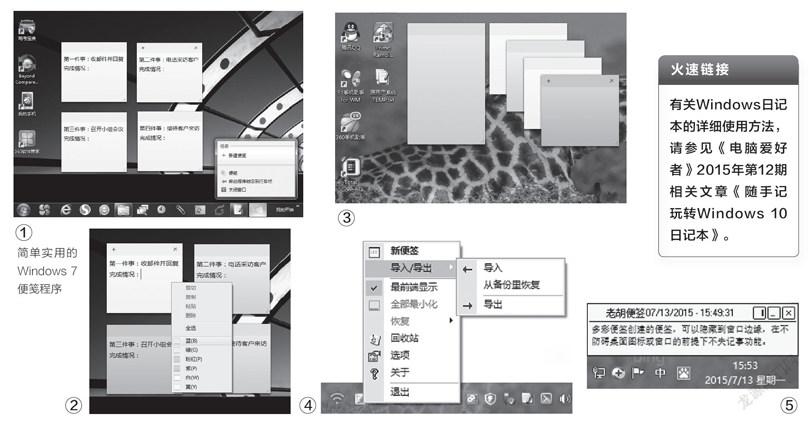
1. 简单实用的Windows便笺
早在Windows 7中,系统就自带一个便笺工具。这个工具极其简单,但非常实用。启动程序即可在桌面上贴上一张黄色便签,输入待办事情或备忘内容。若要增加记事帖,只需在任意一张便签上单击+号按钮或者右击任务栏便笺图标并选择“新建便笺”即可(图1)。默认便签为单一黄颜色,若“张贴”的便签太多,一种颜色不好分辨类别内容,可右击需要变色的便笺,从快捷菜单中任选六种颜色之一(图2)。
如果觉得便笺程序太简单,只能输入不能手写,那么,还可以用Windows 7或以上版本自带的另一个工具“Windows日记本”来实现手写便签。该软件不但可以支持手写设备或鼠标模拟手写,还可以将手写的文字变成印刷体文字进行编辑。
Windows 8.1便笺沿用了Windows 7便笺的方便功能,如果一次添加的便笺较多,还会自动叠放。当然,用户也还可以自行用拼图的方式或改变每个便笺的尺寸,随意在桌面上排布便笺(图3)。Windows 10便笺更名为“便利贴”。

2. 更为专业的便签软件
系统便笺软件虽然方便,但也有令人不如意的,占用桌面不能藏起、没有声音提醒容易误事等。为弥补以上不足,我们可以安装使用第三方专用便签软件。如安装“多彩便签”软件来管理自己的事务。
多彩便签运行后常驻任务栏系统托盘。右击托盘程序图标,可选择新建便签或导入导出便签数据。
详细的设置则可通过“选项”进行(图4)。
多彩便签创建的便签,可以隐藏到窗口边缘,在不防碍桌面图标或窗口的前提下不失记事功能。在便签窗口最小化按钮的左侧,有一个竖形最小化按钮,点击该按钮可使便签贴靠屏幕一侧(图5)。
便签的颜色默认为黄色,还可以选择修改默认颜色或者选择随机生成一种颜色。系统默认便签边框为窄边,如果不喜欢窄边,可取消“窄边框”选项,启用普通窗口边框显示。这些设置可通过“选项→外观”来进行(图7)。如果眼神不好嫌字体太小,可为多彩便签定制更大的字体,通过“选项→字体”来进行。
多彩便签可以自定义音乐闹铃提醒,这比死气沉沉的无声便笺的提醒功能要管用得多。为便签设置闹钟的方法是,单击便签并选择“闹钟”按钮,选择闹钟响起的时间即可(图8)。闹钟时间到时,设定的声音会响起,同时便签会闪烁。闹钟音乐可在“选项→闹钟”窗口选择更换(图9)。有了铃声提醒,再也不用担心写了便笺却忘了事了。
